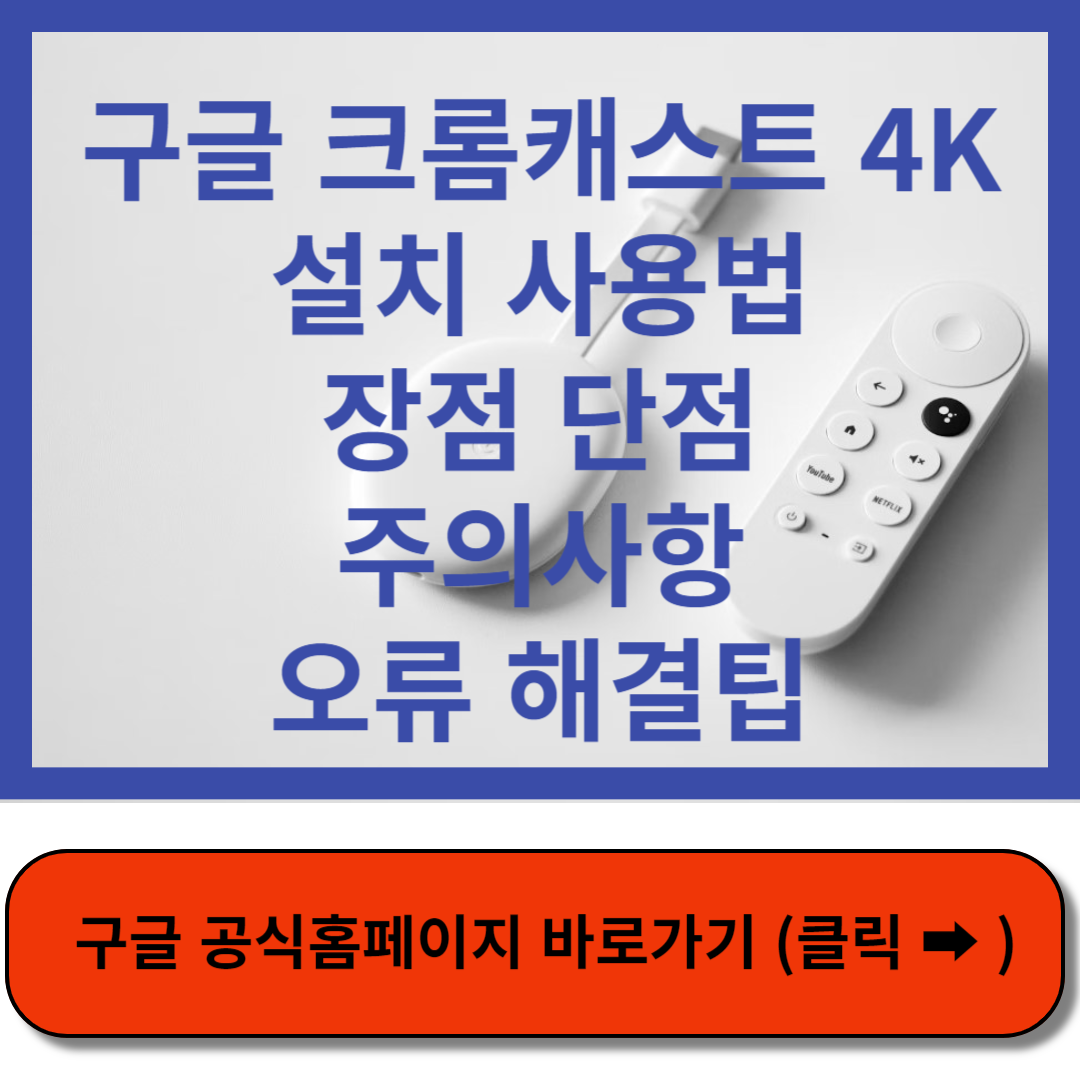구글 크롬캐스트로 TV 스트리밍 경험을 향상시키고 싶으신가요?
오늘은 Google Chromecast 4K의 복잡한 내용을 쉽게 알아보고 설정 기본 사항부터 주의 사항까지 모든 것을 상세히 다루고자 합니다.
OTT 셋톱 박스를 찾는 분들에게는 가성비와 실용성으로 유명한 구글 크롬캐스트 4K 4세대로 홈 엔터테인먼트 경험을 한 단계 높여 보실 것을 추천해 드립니다.
▼ 아래 '구글 크롬캐스트 바로가기'를 이용하세요.▼
구글 크롬캐스트란?
구글 크롬캐스트는 구글에서 개발한 디지털 미디어 플레이어 제품군으로, 스마트폰이나 태블릿, 컴퓨터에서 콘텐츠를 TV나 스피커로 쉽게 스트리밍 하도록 설계되었습니다.
WiFi네트워크에 연결되면 모바일 장치나 컴퓨터에서 호환되는 앱을 사용해 콘텐츠를 TV화면으로 직접 전송하게 됩니다.
구글 크롬캐스트를 통해 TV 화면에서 YouTube, Netflix, Spotify, Google Play 뮤직 등 다양한 인터넷 콘텐츠를 간편하게 즐길 수 있으며 일반 tv를 스마트 tv로 바꿔 다양한 온라인 콘텐츠와 서비스에 액세스 할 수 있어 많은 사람들에게 인기 있는 스트리밍 장치 중 하나입니다.
급하신 분을 위해, 아래 '구글 크롬캐스트 바로가기' 링크를 남겨 놓을게요!
최신 버전의 구글 크롬캐스트는 컴퓨터 화면 미러링이나 크롬 브라우저에서 탭의 전송과 같은 특정 기능도 함께 지원하고 있습니다.
구글 크롬캐스트 4K 주요 기능
1. 무선 스트리밍
구글 크롬캐스트를 사용하면 스마트폰, 태블릿, 컴퓨터의 영상, 음악, 게임 등의 콘텐츠를 TV으로 쉽게 전송할 수 있습니다.
2. 다양한 콘텐츠 앱 지원
구글 크롬캐스트는 Netflix, YouTube, Spotify, Disney+, Amazon Prime Video, Google Play 무비; 뮤직 등 다양한 스트리밍 서비스와 앱을 지원해 다양한 콘텐츠를 큰 화면에서 즐길 수 있습니다.
3. 간편한 설정
구글 크롬캐스트는 설정이 간편한 편으로, 기기를 TV의 HDMI 포트에 연결하고 모바일 기기의 구글홈앱을 사용해 Wi-Fi네트워크에 연결하게 됩니다.
인터넷에 연결하는 간편한 설정이 완료되면 바로 콘텐츠 전송을 시작해 빠르게 사용할 수 있습니다.
Google 제작 기기와 액세서리를 판매하는 공식 Google 스토어
store.google.com
4. 웹 브라우저 호환
구글 크롬캐스트는 Android 및 iOS기기는 물론 Chrome브라우저를 실행하는 컴튜터에서도 사용이 가능해 모바일 앱이나 웹 브라우저에서 콘텐츠를 선택하고 TV로 원활하게 전송할 수 있습니다.
5. 미러링 및 고해상도 화질
구글 크롬캐스트는 화면 미러링을 지원하여 Android 기기 또는 컴퓨터의 전체 화면을 TV에 고해상도(1080p)의 영상으로 지원하여 높은 화질의 콘텐츠를 감상할 수 있게 합니다.
6. 멀티룸 오디오 호환
호환되는 스피커와 크롬캐스트 지원 오디오 장치를 사용해 멀티룸 오디오 설정을 만들 수 있어 집안의 여러 방에 있는 여러 스피커를 통해 동시에 음악을 재생할 수도 있습니다.
7. 합리적 가격 & 심플한 디자인
비교적 합리적인 가격대로 제공되고 있으며, 가볍고 심플한 디자인으로 어디서든 쉽게 이동하며 사용할 수 있어 휴대성이 좋습니다.
구글 크롬캐스트 4K 설치 이용 방법
구글 크롬캐스트 4K는 원형 모양의 심플하고 슬림한 디자인으로 조약돌과 비슷한 외관으로 설계되어 있습니다.
TV와 연결되는 HDMI 플렉시블 케이블은 일체형으로 TV모니터의 뒷면 공간이 좁더라도 설치에 문제가 없습니다.
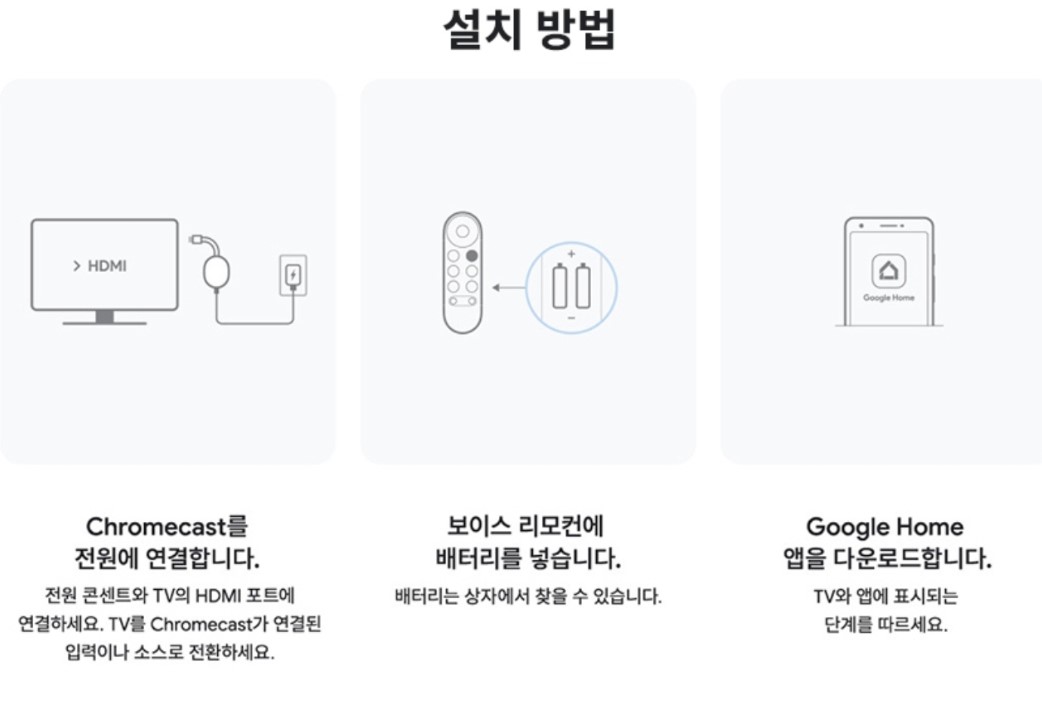
구글 크롬캐스트 4K 설치하는 방법
| 1. 먼저, 구글 크롬캐스트 4K를 전원에 연결하세요. |
| 2. TV의 HDMI포트에 구글 크롬캐스트 4K의 HDMI선을 I자 모양 단자에 끼워 주세요. |
| 3. 구글 크롬캐스트 4K를 설치하기 위해서는 반드시 보이스 리모컨을 사용해야 합니다. |
| 4. 구글 홈 앱에서 TV화면의 안내에 따라 설치하면 더욱 편리하게 구글 크롬캐스트 4K 설정할 수 있습니다. |
| 5. TV의 외부입력으로 들어간 후 구글 크롬캐스트 4K가 연결되어 있는 HDMI를 선택해 줍니다. |
| 6. 마지막으로, 언어선택을 하면 구글 크롬캐스트 설정이 실행되며 완료 됩니다. |
구글크롬캐스트 4K 장점과 단점은?
1. 장점
구글크롬캐스트 4K는 빠른 인식 속도와 함께 선명하고 생생한 4K 해상도 화면으로 시청할 수 있으며 지연과 끊김 없는 스트리밍을 보장한다는 주요 장점이 있습니다. 또한, Dolby Atmos지원으로 뛰어난 음질을 자랑합니다.
또한, 별도의 계정 연동 과정이 필요 없어 스마트폰 없이도 다양한 서비스를 TV에서 직접 스트리밍도 할 수 있습니다.
콤팩트한 리모컨은 Youtube, Netflix 등 의 편리한 바로가기 버튼은 물론 광범위한 앱 설치 및 미러링 기능을 갖추고 있으며 Play 스토어에 쉽게 액세스 할 수 있습니다.
리모컨 설정과 연동 절차를 거친 뒤에는 TV볼륨 및 전원 기능을 손쉽게 관리할 수 있어 기존의 TV리모컨이 필요하지 않게 됩니다.
또한, 블루투스 스피커 등 주변기기 연결도 가능하고 국내 정식 출시 정품으로 구매한 제품은 2년간 무상 AS혜택을 받을 수 있습니다.
2. 단점
구글 크롬캐스트 4K는 기존의 다른 스트리밍 장치보다 상대적으로 약간 높은 가격대에 있는 단점이 있습니다.
고해상도 콘텐츠를 스트리밍 하기 위해서는 높은 인터넷 속도가 요구되는데, 만약 인터넷 속도가 느릴 경우엔 화질이 낮아질 수 있고 스트리밍이 버퍼링 되거나 중단될 수 있다는 단점이 있습니다.
또한, 구글 크롬캐스트는 다양한 앱에서의 전송을 지원하지만 기본 앱이 있는 기기와 동일한 수준의 통합 또는 기능을 제공하지는 않아, 일부 특정 앱이나 기능에서는 크롬캐스트를 지원하지 않을 수도 있습니다.
구글크롬캐스트 4K 설치 시 주의사항 및 오류 문제 해결 팁
1. 설치 시 주의사항
✅ 구글 크롬캐스트 설치가 매우 간단합니다. HDMI포트에 연결한 상태에서 USB-C포트에 전원을 연결하기만 하면 됩니다. 그러나, 올바른 출력량의 어댑터를 사용하여 적절한 전원 공급을 보장하는 것이 중요합니다.
구글 크롬캐스트는 최대 1A에 이르는 소비 전류가 필요하기 때문에 별도의 어댑터를 설치해 줘야 합니다. TV의 USB 포트를 통해 전원을 공급받으려고 하면 순간적으로 포트의 500mA 용량을 초과하는 과전류가 발생할 수 있습니다.
이로 인해 USB 포트가 손상되거나 TV에 고장이 발생할 수 있으므로 안전을 위해 별도의 어댑터를 사용해야 합니다.
✅ 구글 크롬캐스트에 연결할 때 HDMI케이블을 수직(I자형)으로 삽입하는 것이 좋습니다.
크롬캐스트 장치가 아래쪽으로 매달린 디자인으로 인해 시간이 지남에 따라 본체의 무게로 HDMI단자에 무리를 일으킬 수 있기 때문에 추후 장애가 생길 수도 있습니다.
따라서, 케이블을 ㅡ모양보다는 수직모양인 I자 모양으로 삽입하는 것이 안정성과 수명을 향상시키는 데 좋습니다.
2. 문제 해결 팁
✅ Wi-Fi 신호 강도가 적절한지 확인하고, 크롬캐스트와 라우터 사이의 거리가 적절한지 확인하세요.
✅ 구글 크롬캐스트가 TV화면에 표시되지 않거나 화면 깜빡임이 발생하는 경우 HDMI케이블 연결을 다시 확인하고 TV에서 올바른 입력 소스를 선택했는지 확인하세요.
✅최신 버전으로 업데이트했는지 확인하세요. 문제가 지속되면 크롬캐스트를 재부팅하여 문제를 해결해 보세요.
✅그래도 문제가 지속된다면, 크롬캐스트를 초기화하여 재설정할 수도 있습니다.
FAQ (자주 묻는 질문)
크롬캐스트 4K와 호환되는 장치는?
Google Chromecast는 Android 스마트폰, 태블릿, iPhone, iPad는 물론 Chrome 브라우저를 실행하는 컴퓨터 등 다양한 기기와 호환됩니다. 또한 Netflix, YouTube, Spotify, Hulu 및 Disney+와 같은 많은 인기 스트리밍 앱은 Chromecast 기능을 지원하므로 이러한 앱의 콘텐츠를 TV로 전송할 수 있습니다.
Google Chromecast가 내 기기 화면을 미러링 할 수 있나요?
Google Chromecast는 호환 장치에 대한 화면 미러링 기능을 제공합니다. 이 기능을 사용하면 스마트폰, 태블릿, 컴퓨터 화면을 TV에 실시간으로 복제할 수 있습니다. 프레젠테이션을 표시하고, 사진과 비디오를 공유하거나, 단순히 장치의 화면을 더 큰 디스플레이로 확장하는 데 유용합니다. 그러나 화면 미러링 기능은 장치 및 운영 체제 버전에 따라 다를 수 있습니다.
Google Chromecast는 어떻게 작동하나요?
Google Chromecast를 사용하면 스마트폰, 태블릿, 컴퓨터의 콘텐츠를 TV로 스트리밍 할 수 있습니다. HDMI 포트를 통해 TV에 연결하고 Wi-Fi를 통해 장치와 통신합니다. 그런 다음 기기에서 호환되는 앱을 사용하여 비디오, 음악, 사진 등을 TV 화면으로 전송할 수 있습니다.
함께 보면 좋은 글
유튜브 광고 없이 보기 무료 유튜브 광고 차단
짜증 나는 유튜브 광고로 인해 동영상 시청을 즐기지 못하시나요? 매번 광고를 건너뛰거나 차단하는 번거로움에 지쳐 있나요? 걱정하지 마세요! 브레이브(Brave)를 이용하면 유튜브 영상 재생
envya.smartustory.com
비행기표 싸게 사는 법 (꿀팁 총정리)
요즘 알뜰한 사람들만 안다는 항공권 싸게 구입하는 방법 궁금하신가요? 조금만 찾아보면 여행경비를 20만원까지 아낄 수 있는 숨은 꿀팁이 몇가지 있습니다. 이 팁을 잘 활용해 조금이라도 저
envya.smartustory.com
쿠팡플레이 TV 연결, 쿠팡플레이TV로 보기, 쿠팡플레이 홈페이지
쿠팡플레이 TV 연결, 쿠팡플레이TV로 보기, 쿠팡플레이 홈페이지
쿠팡플레이는 쿠팡와우회원이면 누구나 무료로 시청할 수 있는 OTT(Over the top)로 다양한 콘텐츠를 즐길 수 있습니다. 쿠팡플레이 모바일 앱을 통해 시청할 수도 있지만, 스마트 TV에 연결해 큰 화
envya.smartustory.com
뭐야이번호 어플 모르는번호 검색 스팸차단
뭐야이번호 어플은 보이스피싱이나 스미싱방지로 우리의 소중한 개인정보를 보호해 줘 안전한 모바일을 사용할 수 있게 해주는 어플인데요. 우리는 너무도 많은 여론조사, 광고 또는 피싱 전화
envya.smartustory.com
'LIFE꿀팁' 카테고리의 다른 글
| 스포티파이 SPOTIFY 가격 무료 이용 방법 (0) | 2024.06.21 |
|---|---|
| 티머니고 마일리지 혜택 신청방법, 마일리지 적립 방법 (0) | 2024.06.19 |
| 주정차단속 문자 알림 서비스 쉬운 신청 방법 (0) | 2024.05.31 |
| 지방세완납증명서 인터넷 발급 (0) | 2024.05.20 |
| 쿠팡이츠 배달비 무료, 쿠팡와우회원 무제한 무료 (0) | 2024.05.04 |
| 유튜브 광고 없이 보기 무료 유튜브 광고 차단 (0) | 2024.05.04 |
| 개인고유통관부호 도용 대처 방법 (0) | 2024.05.04 |
| 티빙 한달 무료, KT 티빙 무료, 티빙 홈페이지 바로가기 (0) | 2024.05.03 |